Windows'ta ERR_SSL_PROTOCOL_ERROR Nasıl Onarılır
Microsoft, Windows 10 Windows 11 Kahraman / / April 02, 2023

Son güncelleme tarihi

Güvenilir bir web sitesini yüklemeye çalışırken Windows'ta bir ERR_PROTOCOL_ERROR mu görüyorsunuz? Sorun gidermeniz gerekecek. Bu kılavuz nasıl yapılacağını açıklar.
Hiç Windows'ta web'de gezinirken bir tane gördünüz mü? ERR_SSL_PROTOCOL_ERROR İleti? Hata, kullanıcıları potansiyel olarak tehlikeli sitelere erişimden caydırmak için kullanılır.
Ancak, bilinen güvenli sitelere erişmeye çalıştığınızda hatayı alabilirsiniz. Hatanın nedenleri arasında ağ sorunları, bozuk veya güncel olmayan sistem önbelleği, kötü amaçlı yazılım, hatalı sistem ayarları veya bozuk tarayıcı uzantıları olabilir.
Bilinen bir adrese ulaşmaya çalışırken hata alıyorsanız güvenilir web sitesinde, Windows'ta ERR_SSL_PROTOCOL_ERROR'u nasıl düzelteceğiniz aşağıda açıklanmıştır.
Windows'ta ERR_SSL_PROTOCOL_ERROR'u düzeltmek için Tarayıcı Önbelleğini ve SSL Durumunu Temizleme
Hatayı almanın daha basit düzeltmelerinden biri, web tarayıcınızın önbelleğini temizlemektir. Önbelleği temizledikten sonra, SSL durumunu temizlemek isteyeceksiniz. Genellikle, bu seçeneğin kullanılması hatayla ilgili sorunu çözecektir.
Not: Tarayıcı önbelleğinin temizlenmesi her biri için biraz farklılık gösterir. Örneğimizde, Chrome kullanıyoruz, eğer başka bir tarayıcı kullanıyorsanız, bu size Firefox, Edge, Opera veya kullandığınız diğer tarayıcılarda nelere bakmanız gerektiği konusunda bir fikir verecektir.
Tarayıcı önbelleğini ve SSL durumunu temizlemek için:
- Google Chrome'u açın.
- Tıkla üç nokta sağ üst köşedeki düğme.
- Seçeneklerden seçin Daha fazla araç menüden.
- Seçme Tarama verilerini temizle.
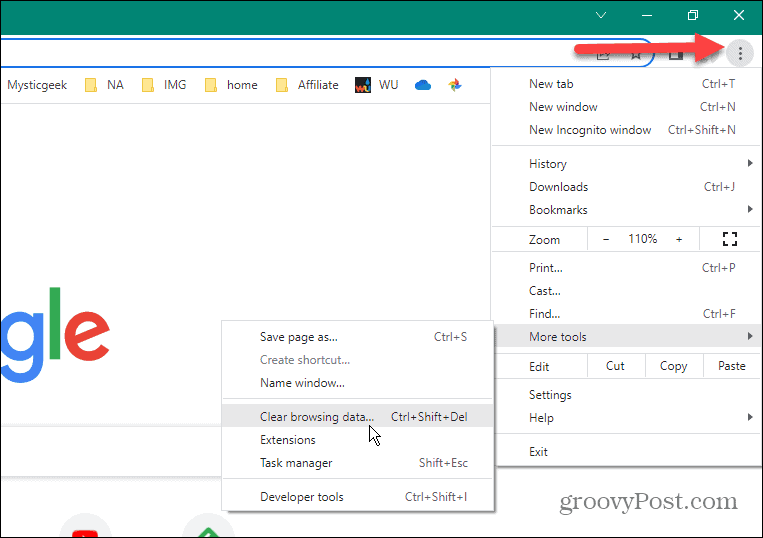
- Tıklamak Gelişmiş ve ayarla Zaman aralığı ile Her zaman.
- Listeden tüm öğeleri seçin ve Net veriler düğme.
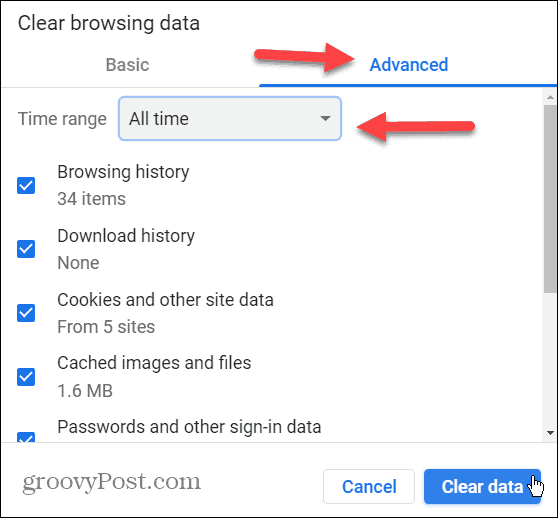
- Sonra, basın Windows tuşu + R açmak için Koşmak diyalog
- Tip inetcpl.cpl Çalıştır satırında ve tıklayın TAMAM veya vur Girmek.

- Ne zaman İnternet Özellikleri ekranı açılır, seçin İçerik üstteki sekme.
- seçin SSL durumunu temizle düğme.
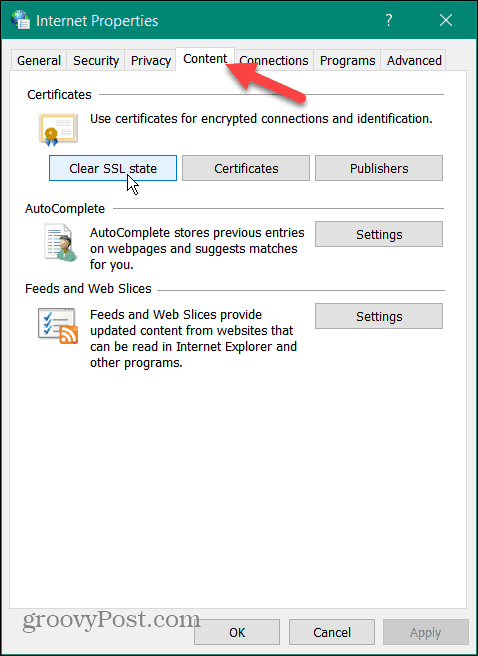
- Tıklamak TAMAM doğrulama mesajı göründüğünde.
- Tıklamak TAMAM kapatmak için tekrar İnternet Özellikleri Menü.
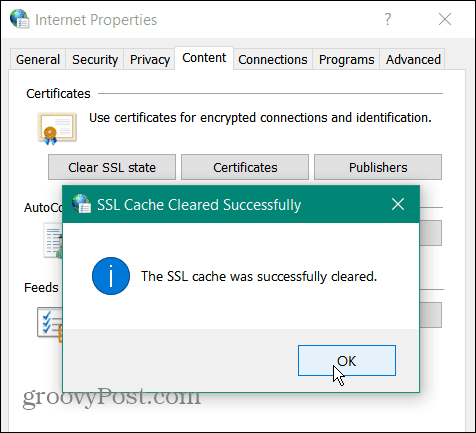
Yukarıdaki adımları tamamladıktan sonra tarayıcınızı yeniden başlatın ve hata artık görünmemelidir.
Tarayıcı Uzantılarını Devre Dışı Bırak
Hala hatayla ilgili bir sorununuz varsa, bunun nedeni görüntülemek istediğiniz siteyi engelleyen üçüncü taraf bir uzantı olabilir. Böylece, suçlu belirlenene kadar tüm uzantıları devre dışı bırakabilir ve birer birer açabilirsiniz.
Chrome'da tarayıcı uzantılarını devre dışı bırakmak için:
- Tıkla üç nokta tarayıcınızın sağ üst köşesindeki düğmesine basın ve Ayarlar.
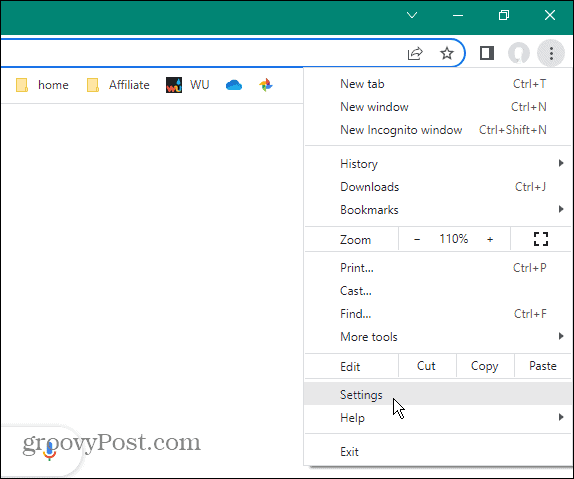
- Bulun ve seçin Uzantılar Ayarlar bölümünden seçenekler.
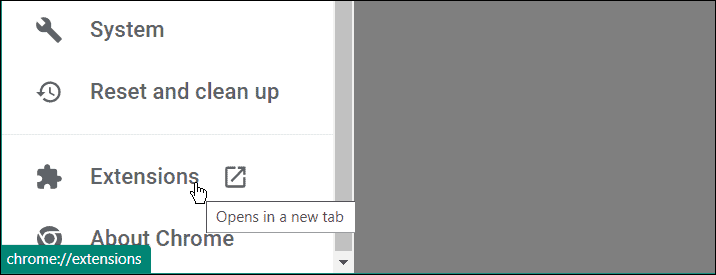
- Yüklü tüm uzantılarınızı kapatın.
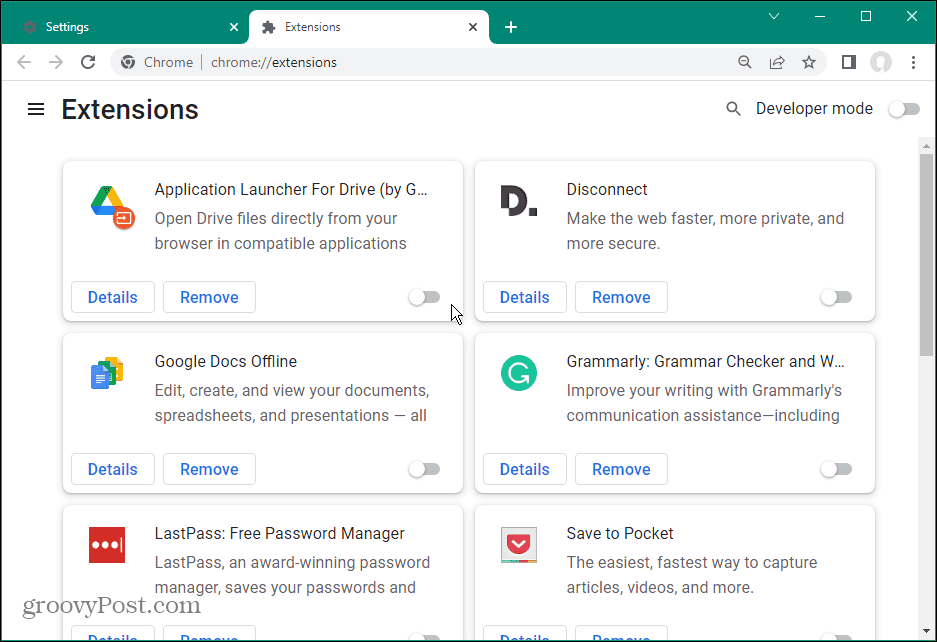
Hata mesajını gösteren siteyi ziyaret edin ve umarız artık görünmez. Ardından, hangisinin hataya neden olduğunu görmek için uzantıları birer birer etkinleştirin. Suçluyu bulduğunuzda, en son sürüme sahip olduğunuzdan emin olun veya artık ihtiyacınız yoksa kaldırın.
Başka bir seçenek de sorunlu uzantıyı yeniden yüklemek ve bunun hatayı çözüp çözmediğini görmek.
Windows Güvenlik Ayarlarını Kontrol Edin
Microsoft'un yerleşik güvenlik paketi Windows Güvenliği'ndeki bazen yanlış yapılandırmalar hataya neden olabilir. Örneğin, bazen, kontrollü klasör erişimi rutin işlevlerin önüne geçebilir.
geçici olarak yapabilirsiniz Windows Güvenlik uygulamasını devre dışı bırakın ve hatanın devam edip etmediğini görmek için siteyi ziyaret edin. Değilse, güvenlik paketini tekrar açtığınızdan emin olun ve farklı bir yaklaşım deneyin.
Güvenlik uygulamasının ayarlarındayken, ayrıca yapılandırmanız gerekir. Maksimum koruma için Windows Güvenliği.
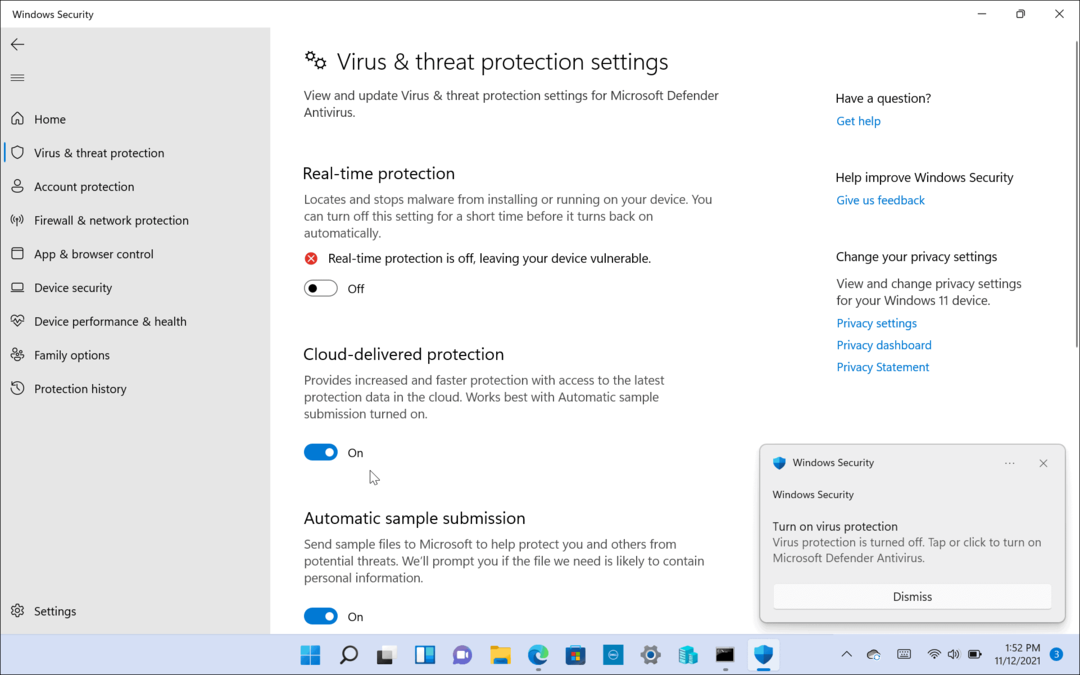
Üçüncü taraf bir güvenlik paketi kullanıyorsanız, ayarlarına gidin ve geçici olarak kapatın. Kullanmakta olduğunuz güvenlik yazılımına bağlı olarak, Güvenlik Duvarı bazen kendini kaptırarak trafiği engeller.
İnternet Güvenliği ve Gizlilik Ayarlarını Değiştirin
Hatayla ilgili bir sorun yaşamanızın bir başka nedeni de internet güvenliği ve gizlilik ayarlarının siteyi engellemesidir. Ayarlar çok katıysa, bir hataya neden olabilir. Ancak, güvenlik ayarlarını daha düşük bir seviyeye değiştirmek kolaydır.
Bu ayarların Microsoft Edge kullanan kullanıcıları etkilemesi olasıdır.
İnternet güvenlik düzeylerini değiştirmek için:
- Başlat menüsünü açın.
- Tip internet Seçenekleri ve en iyi sonucu seçin.
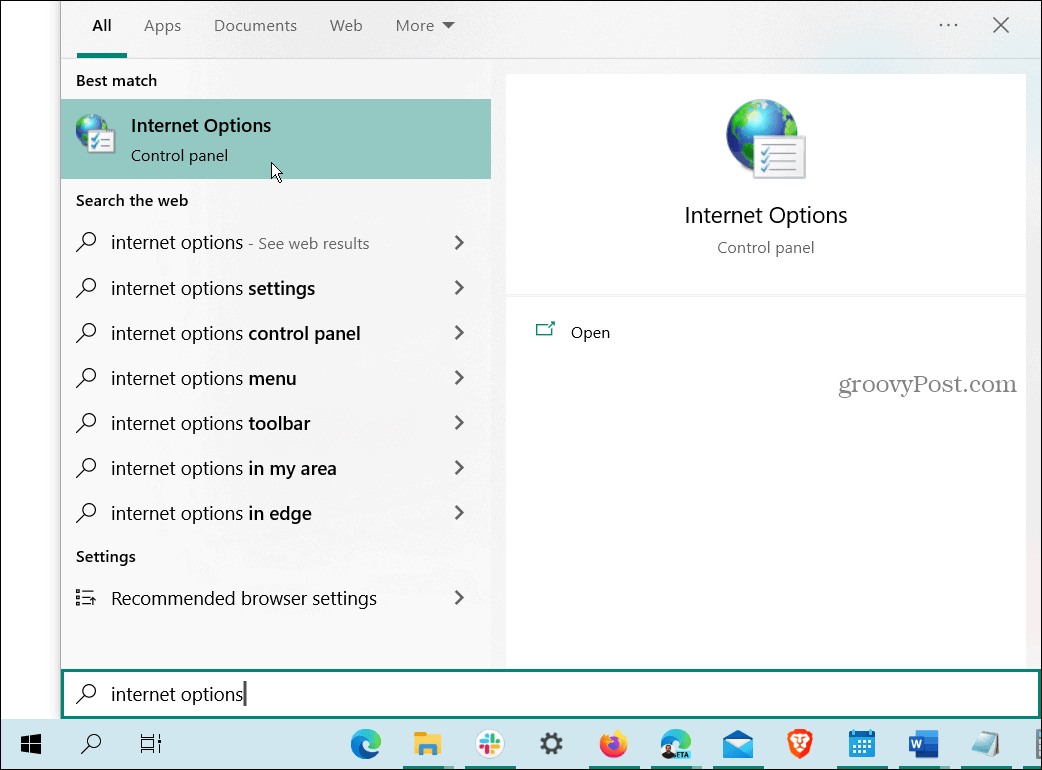
- seçin Güvenlik sekmesi İnternet Özellikleri pencere açılır.
- Altında Bu bölge için güvenlik seviyesi bölümünde, kaydırıcıyı aşağıdaki gibi daha düşük bir düzeye taşıyın Orta.
- Tıklamak Uygula Ve TAMAM.

Hatayı gösteren siteyi ziyaret edin ve siteye erişebilmelisiniz. Geri dönmeyi ve güvenlik seviyesini en azından sıfırlamayı unutmayın. orta-yüksek, ihtiyacınız olan siteye eriştikten sonra varsayılan değerdir.
Windows'ta ERR_SSL_PROTOCOL_ERROR'u Düzeltme
Hatayı alıyorsanız, yukarıdaki seçeneklerden birini kullanarak güvenli olduğu bilinen bir siteyi ziyaret ettiğinizde Windows'ta ERR_SSL_PROTOCOL_ERROR hatasını düzeltebilirsiniz. Ve tarayıcınızın önbelleğini temizlemek, siteye erişmenize izin vermelidir.
doğrulamanız gerektiğine dikkat etmek de önemlidir. sistem saati ve tarihi doğru ayarlanmıştır. Ayrıca, emin olun Windows güncel bir hata düzeltmesi olması durumunda.
Windows'ta web'de gezinirken açılan başka hatalar da var. Örneğin, düzeltmeniz gerekebilir Chrome'da ERR_SPDY_PROTOCOL_ERROR. Ya da belki rastlarsın ERR_ADDRESS_UNREACHABLE hatası ve düzeltmeniz gerekiyor.
Düzeltmeniz gerekebilecek başka bir sinir bozucu ERR_CONNECTION_TIMED_OUT hatası Windows'ta.
Windows 11 Ürün Anahtarınızı Nasıl Bulursunuz?
Windows 11 ürün anahtarınızı aktarmanız veya yalnızca işletim sistemini temiz bir şekilde yüklemek için ihtiyacınız varsa,...
Google Chrome Önbelleği, Çerezler ve Tarama Geçmişi Nasıl Temizlenir
Chrome, çevrimiçi tarayıcı performansınızı optimize etmek için göz atma geçmişinizi, önbelleğinizi ve çerezlerinizi depolama konusunda mükemmel bir iş çıkarıyor. Onun nasıl...
